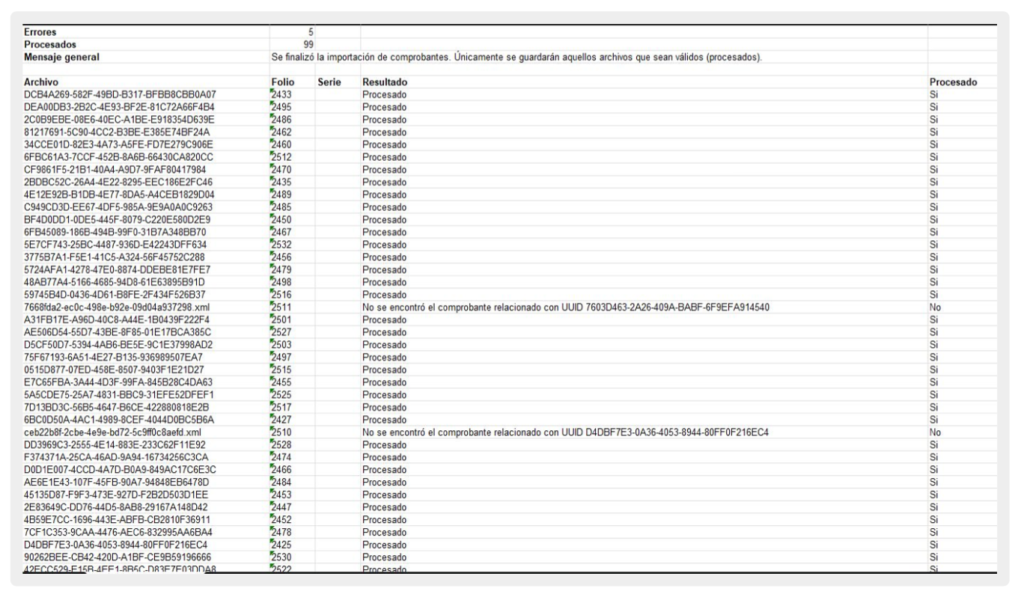INTRODUCCIÓN
Este asistente te ayudará en su proceso de importación de tus comprobantes, cargando un zip con un máximo de mil XML por carpeta
● Ingreso: Un CFDI (Comprobante Fiscal Digital por Internet) de ingreso es un documento fiscal electrónico que se utiliza en México para registrar operaciones en las que se genera un ingreso para una empresa o persona física. Este tipo de comprobante se emite cuando se recibe un pago por la venta de bienes o la prestación de servicios.
● Egresos: Un CFDI (Comprobante Fiscal Digital por Internet) de egreso es un documento fiscal electrónico que se utiliza en México para registrar operaciones en las que se genera una salida de recursos económicos de una empresa o persona física. Este tipo de comprobante se emite cuando se realiza un pago por la compra de bienes o la adquisición de servicios.
Cuando los comprobantes no los hayas realizado dentro de la plataforma de Facture App y los desees tener dentro de tu cuenta.
IMPORTACIÓN DE CFDI EMITIDOS
Para poder realizar la importación de los comprobantes sigue los siguientes pasos
- Descargar únicamente los XML que deseas importar
- Comprimir los XML en carpeta tipo Zip.
- Ingresa a la plataforma de Facture App y selecciona Facturación- CFDI emitidos.
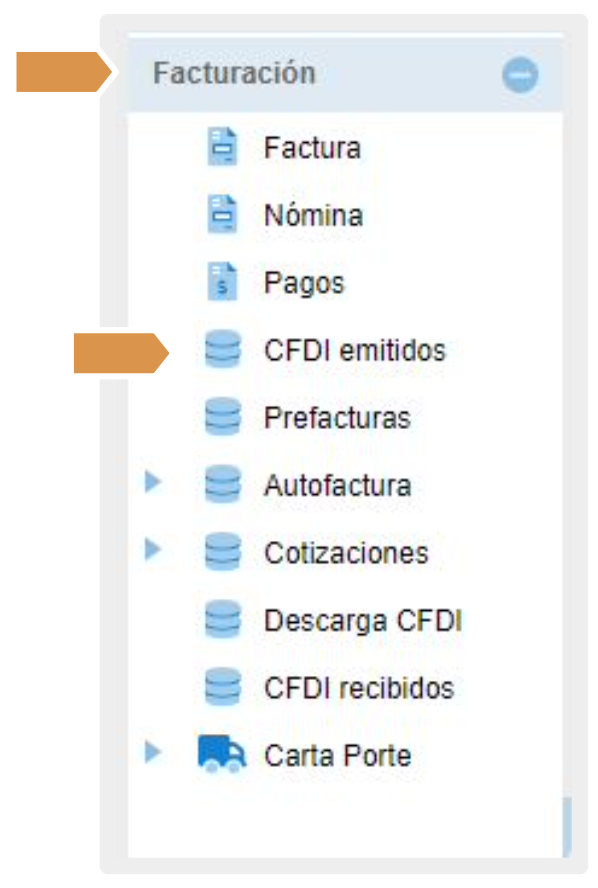
Nota: Si tus comprobantes tienen algún tipo de relación, de igual forma se deben de incluir el XML en la carpeta zip para importarlos (Sustitución, nota de crédito, pago, etc).
4. Selecciona el botón de Factura que se encuentra en la parte superior y selecciona Importar, importar XML.
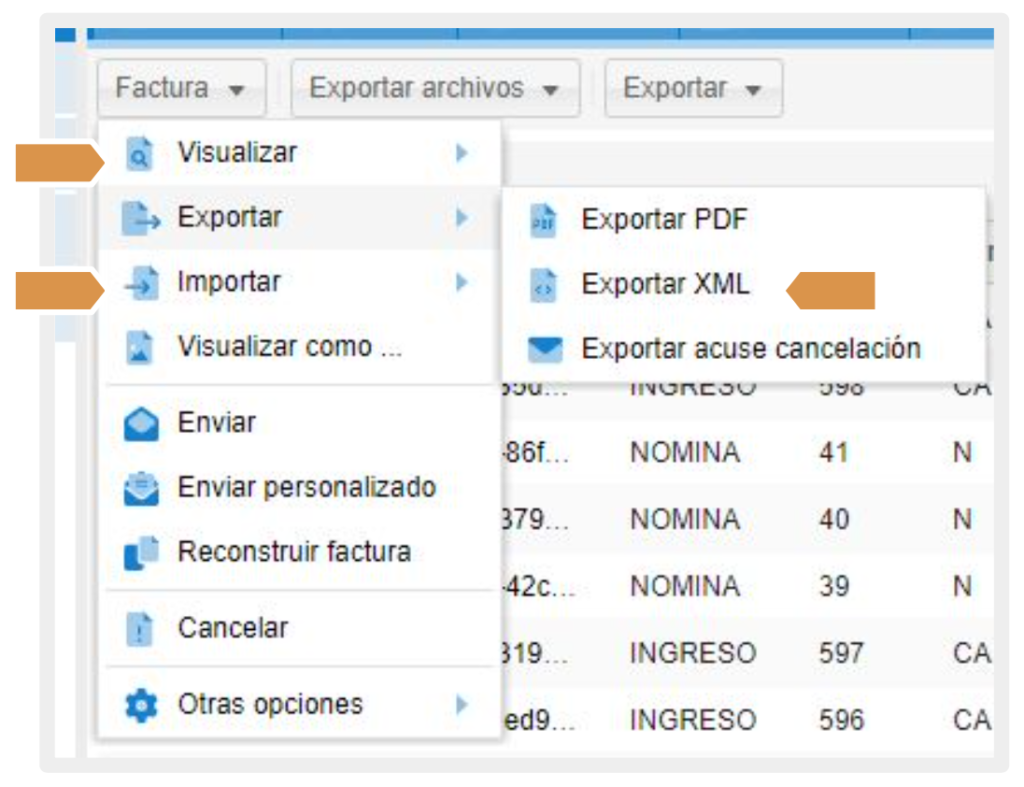
5. Se abrirá la siguiente ventana, en la cual te brinda nuevamente los pasos para poder realizar la importación.
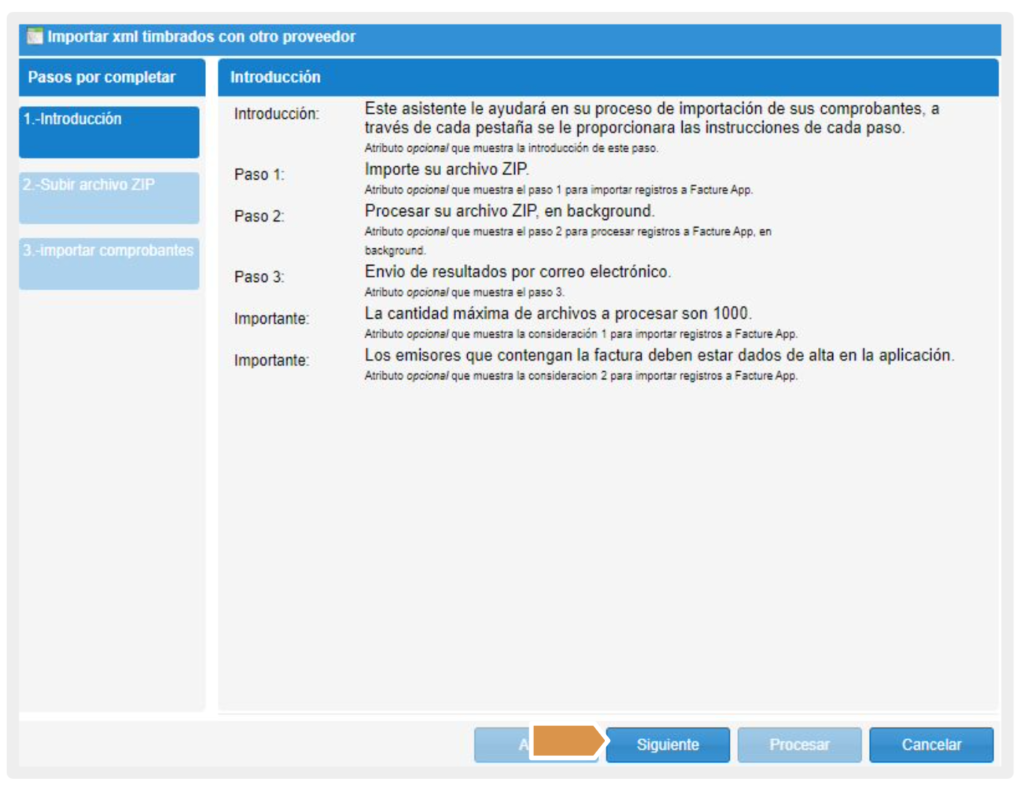
6. Para poder importar la carpeta Zip debes de dar clic el botón de siguiente.
7. Debes de seleccionar el botón de examinar para que se abra la carpeta de tu computadora y puedas seleccionar el archivo Zip.
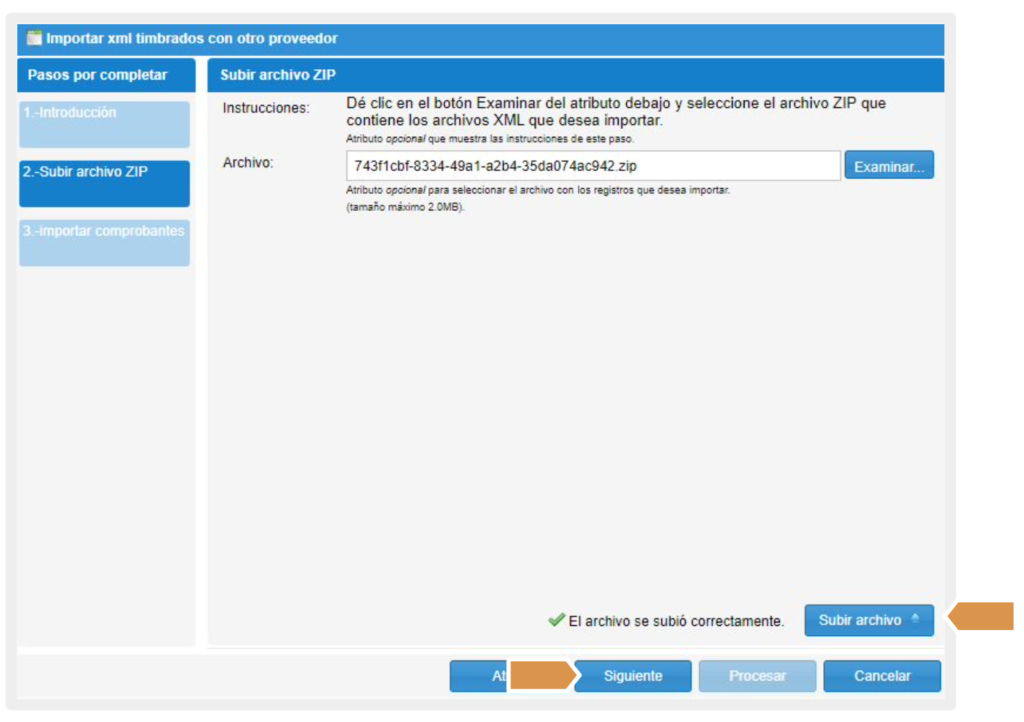
8. Una vez cargado el archivo selecciona el botón de Subir archivo te debe de indicar que se cargaron correctamente, posterior a esto selecciona el botón de siguiente.
9. Para realizar la importación selecciona el botón de procesar.
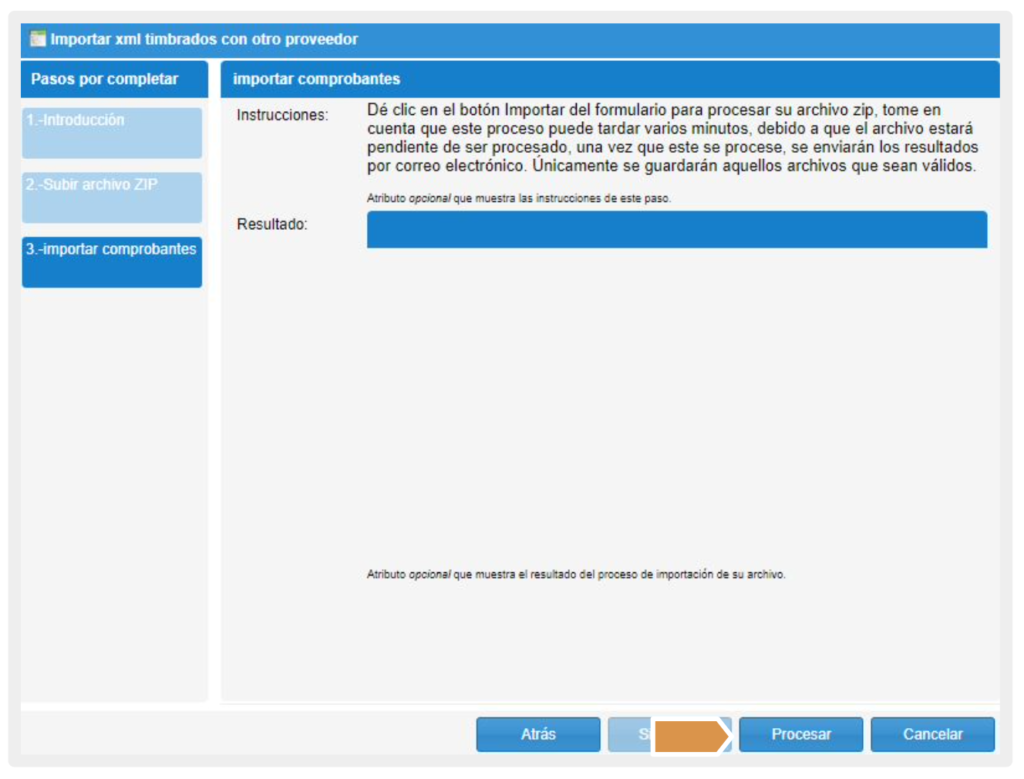
10. Con esto se concluye el proceso de importar de los XML emitidos, en cuando se realice la importación te estará llegando a tu correo de usuario la respuesta del estatus de la importación, si el proceso es satisfactorio podrás encontrar los XML en la pestaña de CFDI emitidos.
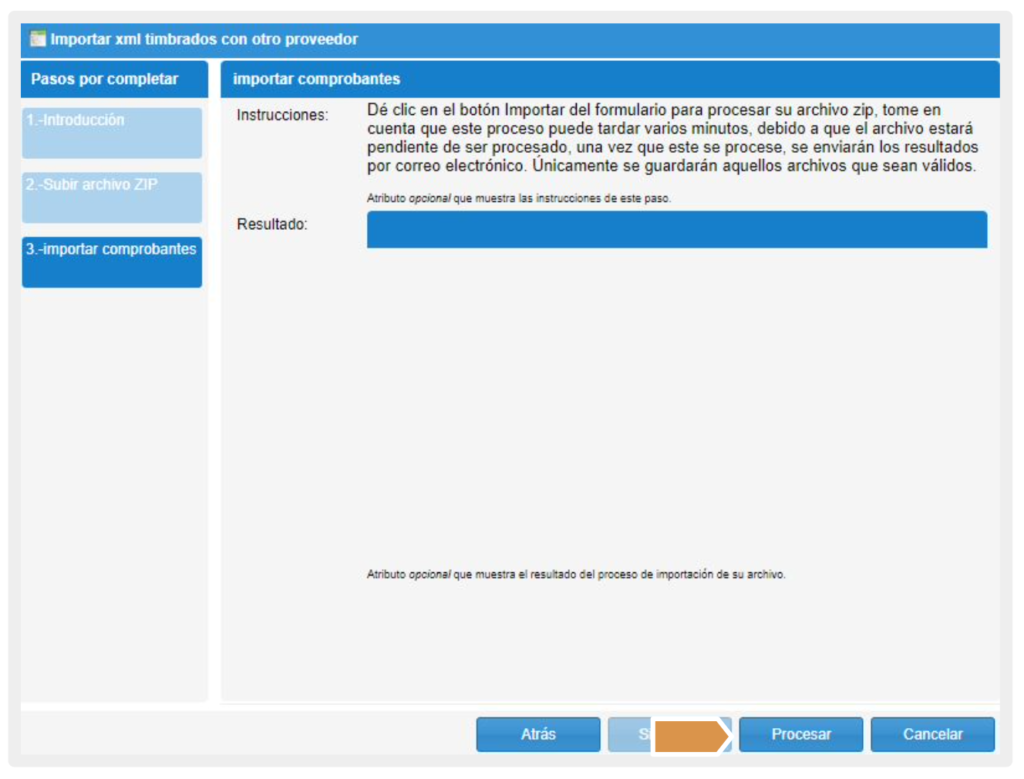
11. Para cerrar la ventana solo se debe de seleccionar el botón de Finalizar.
IMPORTACIÓN DE CFDI RECIBIDOS
Para poder realizar la importación de los comprobantes sigue los siguientes pasos
1. Descargar únicamente los XML que deseas importar
2. Comprimir los XML en carpeta tipo Zip
3. Ingresa a la plataforma de Facture App y selecciona Facturación- Recibidos
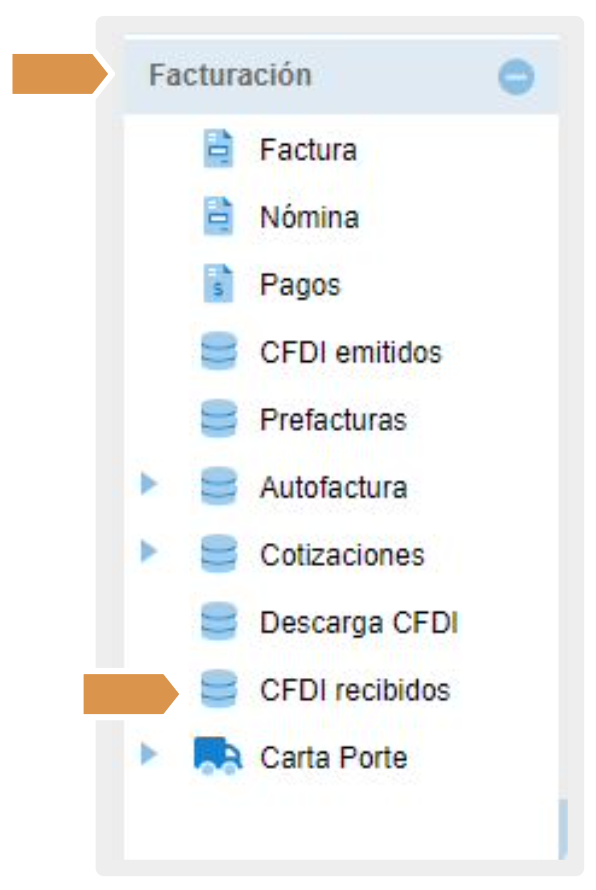
Nota: Si tus comprobantes tienen algún tipo de relación, de igual forma se deben de incluir el XML en la carpeta zip para importarlos (Sustitución, nota de crédito, pago, etc).
4. Selecciona el botón de Comprobante que se encuentra en la parte superior y selecciona Cargar.
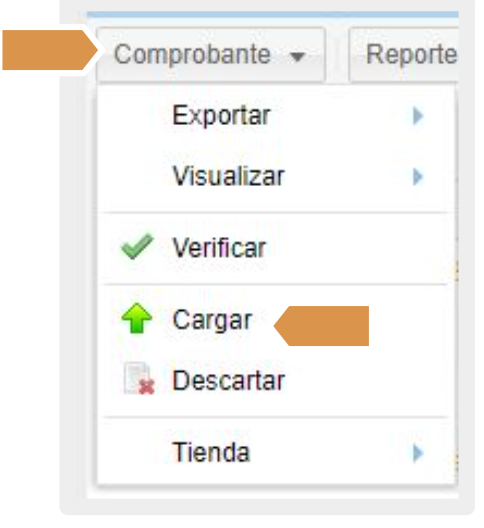
5. Se abrirá la siguiente ventana, en la cual te brinda nuevamente los pasos para poder realizar la importación.
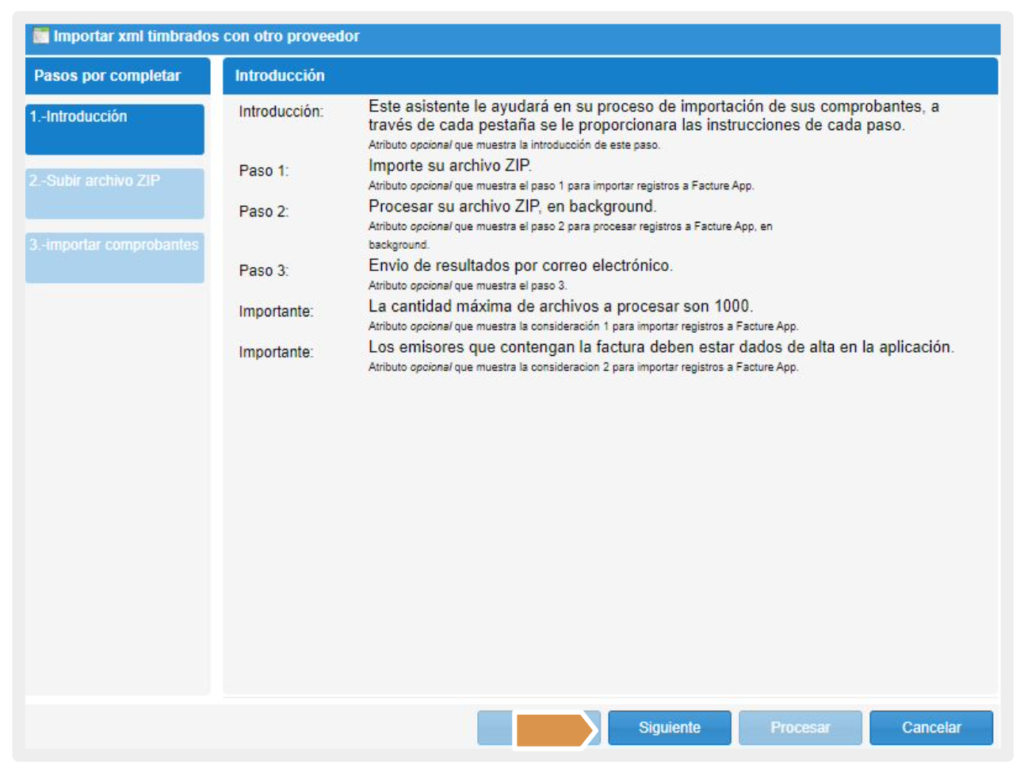
6. Para poder importar la carpeta Zip debes de dar clic el botón de siguiente.
7. Debes de seleccionar el botón de examinar para que se abra la carpeta de tu computadora y puedas seleccionar el archivo Zip.
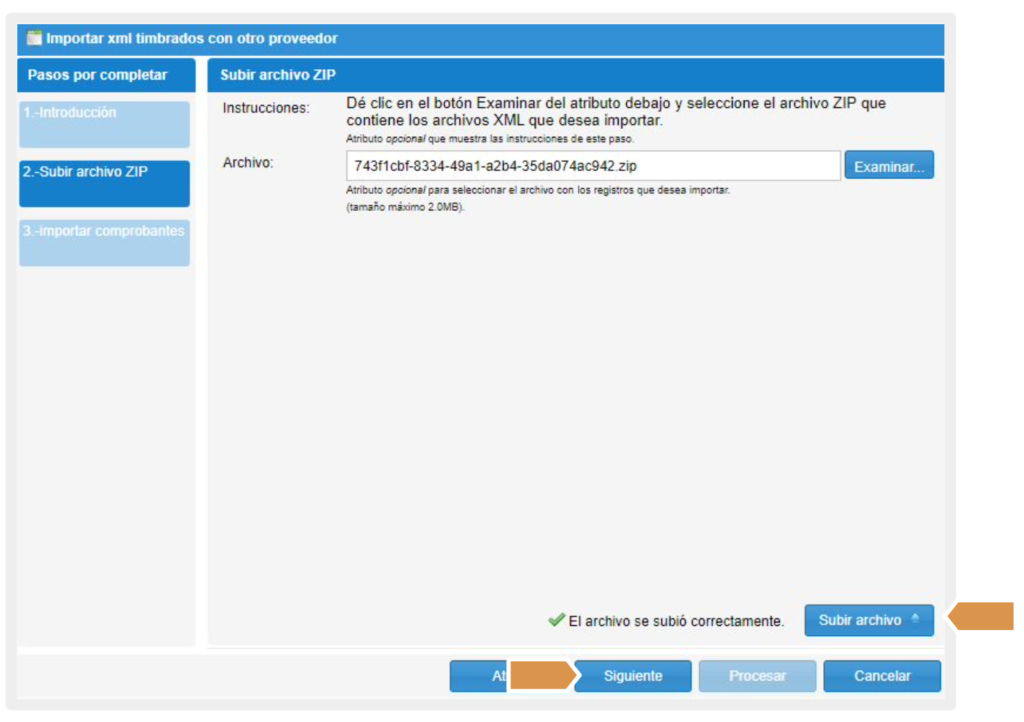
7. Una vez cargado el archivo selecciona el botón de Subir archivo te debe de indicar que se cargaron correctamente, posterior a esto selecciona el botón de siguiente.
8. Para realizar la importación selecciona el botón de procesar.
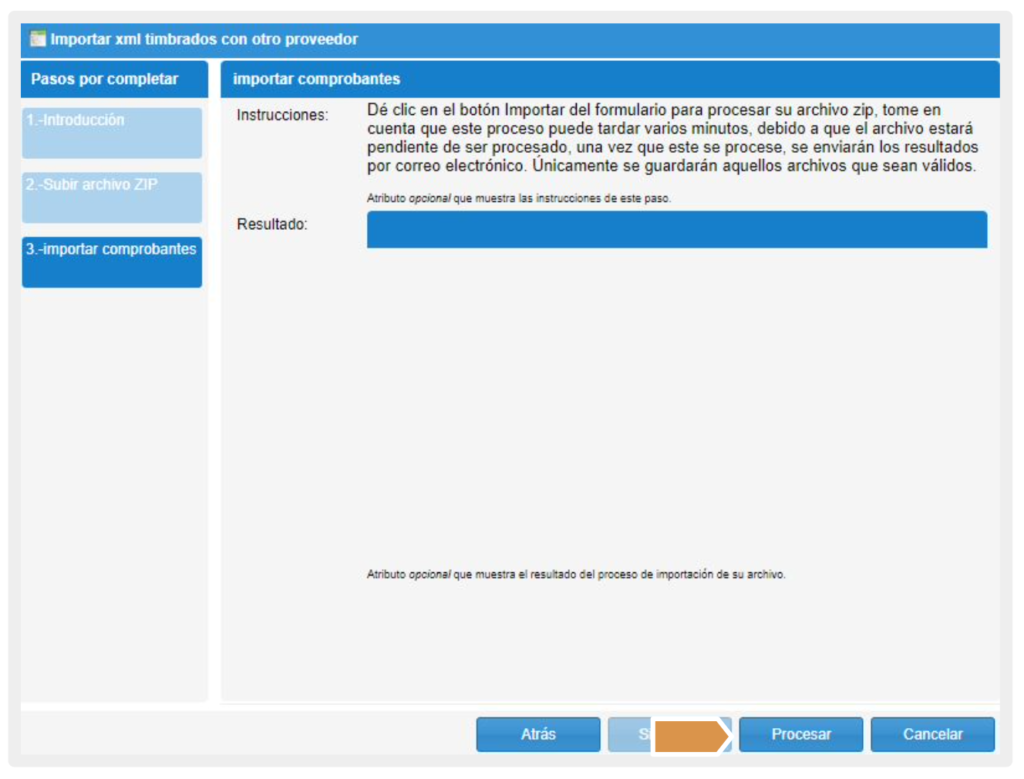
9. Para cerrar la ventana solo se debe de seleccionar el botón de Finalizar.
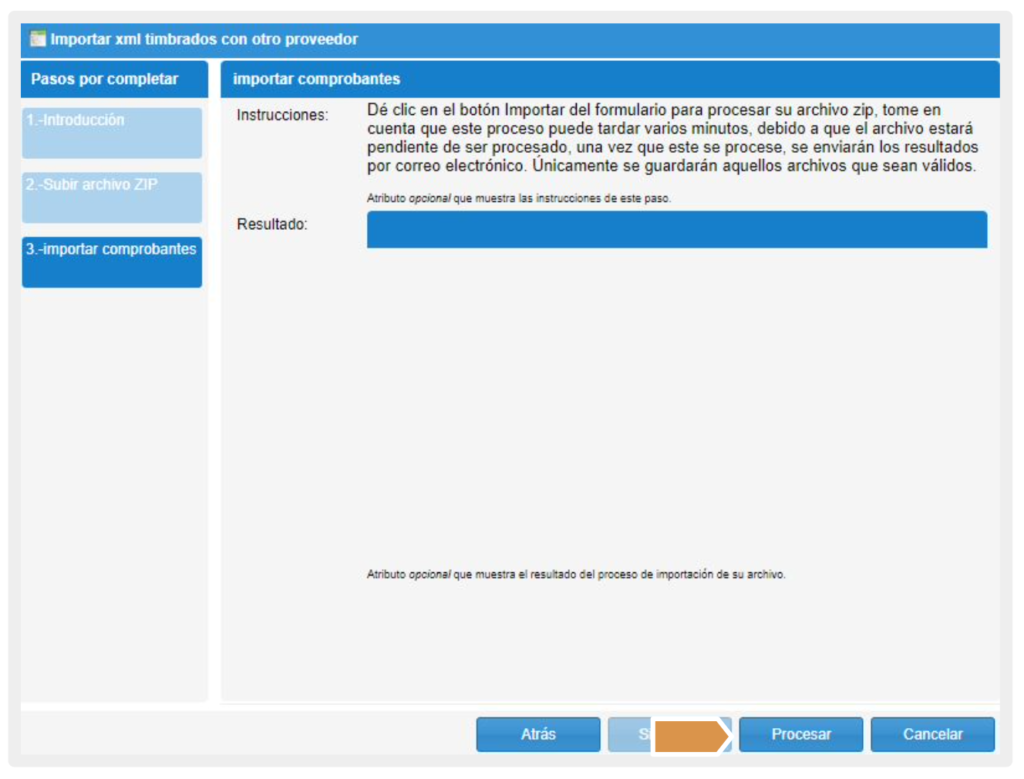
Con esto se concluye el proceso de importar de los XML emitidos, en cuando se realice la importación te estará llegando a tu correo de usuario la respuesta del estatus de la importación, si el proceso es satisfactorio podrás encontrar los XML en la pestaña de cfdi emitidos.
PETICIÓN BATCH
Una petición batch es un proceso mediante el cual múltiples solicitudes individuales se agrupan en una única solicitud para su procesamiento conjunto. Esto permite realizar operaciones de manera más eficiente, reduciendo la latencia y optimizando el uso de recursos al enviar y recibir datos en lotes en lugar de individualmente.
Cada que se realice una importación de XML se genera una petición batch la cual la podrás visualizar en el apartado de Administración y petición batch.
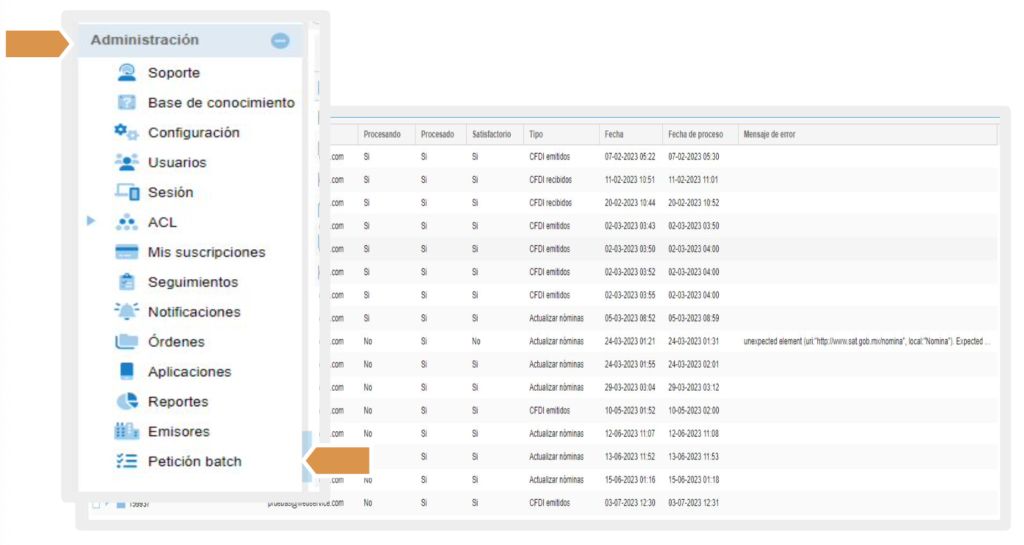
Cada carpeta creada corresponde a una solicitud de importación de los XML.
● Procesando: Te indica que el proceso de importación se está realizando dentro de la plataforma.
● Procesado: Marca el fin del proceso de importación.
● Satisfactorio: Dependiendo del proceso te indicará si fue o no satisfactorio el proceso.
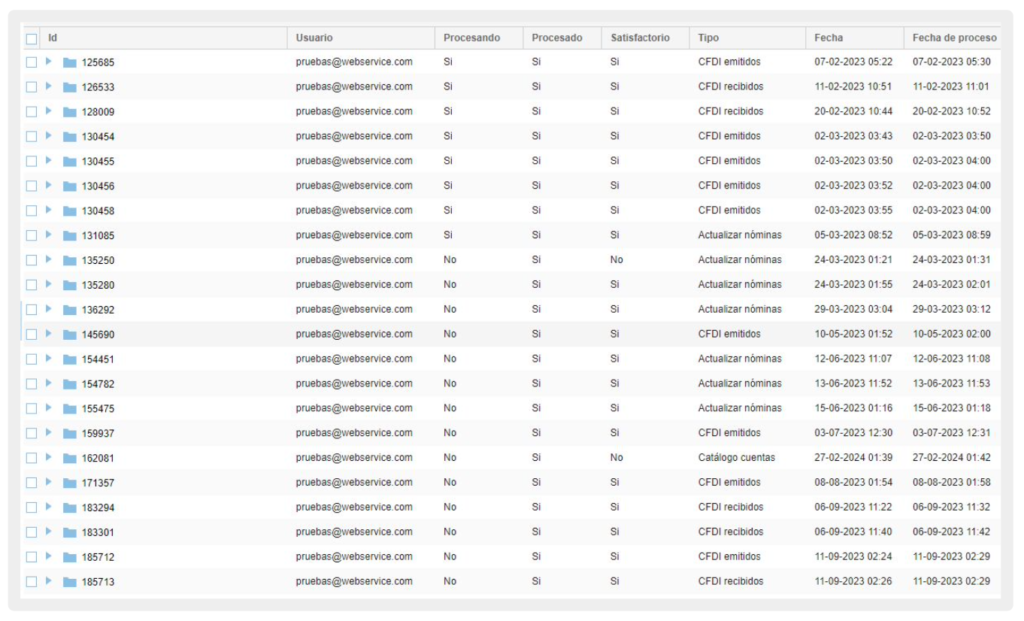
Al concluir el proceso de importación te estará llegando un excel con los detalles de importación a tu correo de usuario.
A tu correo de usuario estarás recibiendo un excel como el que se presenta a continuación, en él se indica si los xml fueron o no procesados a la plataforma y de no ser así, se indica los motivos del porqué no pudo ser satisfactorio el proceso.